Dengan semakin banyaknya device USB saat ini dengan kemudahan dan kecepatan transfer data 12 megabit per detik, bersifat ‘hot swappable’ artinya perangkat keras yang sudah menggunakan port USB bersifat plug and play dan 127 perangkat dapat tersambung ke komputer secara langsung maupun menggunakan hub USB mampu menggeser pararel port dan serial.
Semakin banyaknya USB device yang tersambung semakin besar power yang diperlukan untuk menjalankan atau mengimbangi kerja device tersebut, dan power failure punya kemungkinan cukup besar terjadi saat device usb tersebut bekerja atau tidak sedang bekerja.
Mungkin pernah mengalami atau mendengar ‘USB device not recognized’ saat mencolok USB device ?. Kejadian ini pernah dan kembali dialami. Ada beberapa kemungkinan yang menyebabkan hal ini terjadi, dan kemungkinan yang terbesar adalah, rusaknya fungsi device ini di motherboard,.
Semakin banyaknya USB device yang tersambung semakin besar power yang diperlukan untuk menjalankan atau mengimbangi kerja device tersebut, dan power failure punya kemungkinan cukup besar terjadi saat device usb tersebut bekerja atau tidak sedang bekerja.
Mungkin pernah mengalami atau mendengar ‘USB device not recognized’ saat mencolok USB device ?. Kejadian ini pernah dan kembali dialami. Ada beberapa kemungkinan yang menyebabkan hal ini terjadi, dan kemungkinan yang terbesar adalah, rusaknya fungsi device ini di motherboard,.
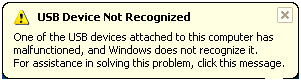
Inilah langkah-langkah untuk menganalisa dan cara untuk bisa memperbaiki masalahnya :
Cara 1 :
Cek jalankan pada run command devmgmt.msc dan scan or hardware changes di menu action, cara ini bertujuan mencari perubahan-perubahan device yang tersambung pada port-port di komputer kita, termasuk port usb tersebut
Cara 2:
Mematikan power manajemen hub USB Jika anda melakukan cara ini, artinya juga menghemat penggunaan baterai pada laptop anda. Caranya pada device manajemen bagian Serial USB Controller di ekspan lalu click kanan pada ‘USB root hub
Cara 3 :
cabut kabel power anda dari tempatnya, tentu saja sebelumnya matikan dahulu komputer anda dengan proses yang benar. Kenapa harus mencabut kabel power? motherboard komputer saat ini tidak benar mati / kehilangan tegangan saat kita mematikannya, motherboard masih menyimpan power saat kita mematikannya dan akan benar-baner hilang jika kita mencabut semua kabel yang tersabung ke konektor power di dinding termasuk kabel power untuk monitor anda.
Sedikit penjelasan motherboard adalah tempat semua device terhubung, termasuk USB port, dan kadang USB device bisa tiba tidak terdeteksi atau error saat kita menggunakannya, saat itu mungkin kita perlu merestart komputer kita agar microprocessor kembali membaca ulang semua device yang terhubung. Intinya hanya mematikan komputer dan mencabut kabel power dari tempatnya dan coba diamkan beberapa saat lalu coba nyalakan kembali.
Cara 4:
Kebanyakan, pesan USB not Recognized terjadi karena power loss, artinya device mengalami kekurangan daya untuk beroperasi, terutama device yang menggunakan sumber utama power dari USB, seperti flashdisk. Dan biasanya, power akan berkurang dengan semakin panjangnya kabel yang digunakan. Oleh karena itu, jika anda menggunakan kabel perpanjangan (extension), anda bisa melepasnya dan mencoba langsung menancapkan ke PC.
Kadang kala, port USB front (USB depan) juga sama saja, karena sudah menggunakan kabel penghubung dari motherboadr ke casing. Jika anda memasang device ke front USB dan keluar pesan “USB Not Recognized” maka pindahkan device tersebut ke port belakang, maka dijamin akan langsung terdeteksi dengan lancar.
Cara 5:
Keempat cara diatas hanya berlakuk jika port USBnya yang bermasalah, jika disini yang bermasalah adalah devicenya, maka mau tidak mau anda harus mengganti/memperbaiki device tersebut.





3 komentar: — Skip to Comment.
Thanks Brother
sfsed
trims pak bosss your briliant save for all oke........
Posting Komentar — or Back to Content